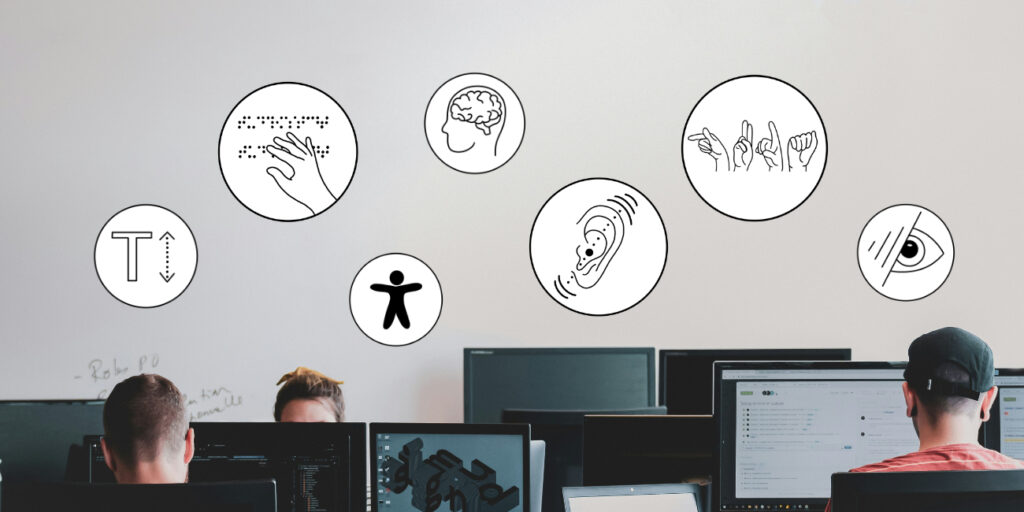Blinde oder sehbeeinträchtigte Menschen nutzen Vergrößerungssoftware, einen Screen-Reader oder ein Braille-Ausgabegerät um sich bereitgestellte Präsentationsfolien inhaltlich zu erschließen. Damit dies funktioniert, sollten die Folien technisch und gestalterisch barrierefrei aufbereitet sein.
Für die barrierefreie Erstellung von PowerPoint-Folien gelten die gleichen Hinweise wie bei Word-Dokumente passend erstellen.
Darüber hinaus gibt es jedoch folgende Besonderheiten:
Achten Sie darauf, dass jede Folie einen aussagekräftigen Folientitel hat.
Dies ist für die Orientierung und das gezielte Ansteuern von Inhalten mit Hilfe des Screen-Readers wichtig.
Smart-Art-Objekte und Freiformen sollten gruppiert werden und einen Alternativtext erhalten.
Soll die Präsentation auch als PDF zur Verfügung gestellt werden, müssen Smart-Art-Objekte und gruppierte Freiformen vorher als Grafik abgespeichert und dann mit einem Alternativtext versehen werden.
Überprüfen Sie die sogenannte Lesereihenfolge.
Diese bestimmt in welcher Reihenfolge die Folienelemente vom Screen-Reader vorgelesen werden.
Achten Sie auf das korrekte Abspeichern als PDF.
- NICHT über die Funktion „Drucken“
- Sondern über „Speichern unter“ > PDF
Hierbei unter „Optionen“ folgendes einstellen:
- Aktivieren: „Dokumententstrukturtags für Barrierefreiheit“
- Deaktivieren: „Text als Bitmap abspeichern“
Für eine finale Prüfung, inwieweit das abgespeicherte PDF-Dokument tatsächlich barrierefrei ist, können Sie Adobe Acrobat Pro oder den PDF Accessibility Checker (PAC) nutzen. – Siehe PDF-Dokumente überprüfen
Hilfreiche Infos & Anleitungen zur Umsetzung
- Kurze Videoanleitung: Grundlagen barrierefreier PowerPoints – von der Uni Leipzig
- Ausführlichere Videoanleitung: Erstellung Barrierefreier PowerPoint-Präsentationen (inkl. Gestaltungsgrundlagen, Erstellung & Halten barrierefreier Präsentationen):
+ zugehörige Checkliste PowerPoint – beides von der Uni Potsdam - Text-Anleitung „Erstellung barrierefreier PowerPoint-Präsentationen“ innerhalb des „Leitfaden zur Erstellung barrierefreier Dokumente“ von der TH Köln
- Checkliste: Barrierefreie Präsentationen von Barrierefreiheit.nrw
- Anleitungen zur Erstellung barrierefreier PDF-Dokumente mit Word, PowerPoint, Adobe InDesign auf der “Downloads und Materialien“-Seite der Arbeitsgruppe Services Behinderung und Studium (AG-SBS) der TU Dresden
Themenbereich: Barrierefreie Dokumente
Einen ausführlichen Informationsbereich bietet die Uni Potsdam mit Videos, Checklisten, Hinweisen zu PDF-Dokumenten allgemein, zu deren Erstellung mit Word, mit PowerPoint und zur Erstellung von PDF-Formularen.
Informationsbereich „Barrierefreie Dokumente“
Weitere Informationen zu Digitaler Barrierefreiheit